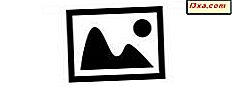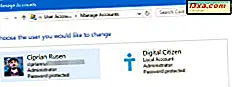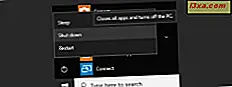
Noen brukere bruker ikke Lukk- knappen fra Start-menyen for å slå av Windows-datamaskinene sine. I stedet foretrekker de å bruke maskinvare-knappen som er funnet på sine PCer og enheter. Hvis du er en slik bruker, kan det hende du vil endre standard oppførselen til Slå av- knappen fra Start-menyen til noe annet, som du sannsynligvis vil bruke hyppigere: Logg av, Lås, Start, Slå eller Slå bruker . Eller du kan foretrekke å konfigurere maskinvare-strømknappen som er funnet på Windows-datamaskinen eller -enheten, for å sette den i dvale i stedet for å stenge den ned som det skjer som standard. Denne opplæringen vil vise deg hvordan du gjør disse tingene i Windows 7, så vel som i Windows 8.1 og Windows 10:
Slik endrer du hva Windows gjør når du trykker på maskinvare-strømknappen på enheten
I alle moderne versjoner av Windows kan du velge hva din PC gjør når du trykker på strømknappen. Vi mener strømknappen som finnes i datamaskinens tilfelle, på din bærbare datamaskin, på nettbrettet eller i 2-i-1-enheten.

MERK: Hvis du vil endre hva Windows gjør når du trykker på Power- knappen for programvare som finnes i Start-menyen (i Windows 10 og Windows 7) eller på startskjermbildet (i Windows 8.1), hopper du over denne første delen og leser de neste avsnittene fra denne veiledningen.
Uansett om du bruker Windows 10, Windows 7 eller Windows 8.1, starter du ved å åpne kontrollpanelet . Hvis du ikke vet hvordan du gjør det, er det veiledning for å veilede deg hvis du bruker Windows 10 eller Windows 8.1: 8 måter å starte kontrollpanelet i Windows 10 og introdusere Windows 8.1: 9 måter å få tilgang til kontrollpanelet . Hvis du bruker Windows 7, er alt du trenger å gjøre, åpne Start-menyen og klikk på Kontrollpanel .
Når kontrollpanelet er åpnet, klikker du eller trykker på "System og sikkerhet."

I "System og sikkerhet", under "Strømalternativer", ser du en kobling som heter "Endre hva strømknappene gjør." Klikk eller trykk på den.

Hvis du foretrekker det, kan du også først klikke eller trykke for å åpne "Strømalternativer", og klikk deretter / trykk på "Endre hva strømknappen gjør" på venstre side av vinduet.

Uansett kommer du til en side som lar deg "Definere strømknapper og slå på passordbeskyttelse." Se etter delen som kalles "Strømknappsinnstillinger." Det er bare en innstilling i den, kalt "Når jeg trykker på strømknappen." Til høyre er det en rullegardinliste med alle tilgjengelige alternativer på datamaskinen.
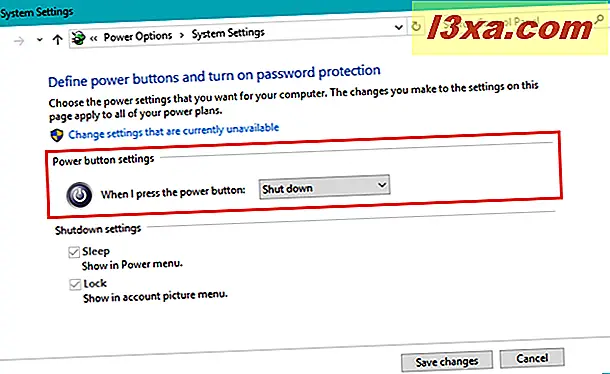
Velg hva du vil at Windows-datamaskinen eller enheten skal gjøre når du trykker på strømknappen. Som standard skal den settes til "Slå av", men avhengig av typen enhet, bør du kunne velge mellom andre alternativer som Søvn, Start, Dvalemodus eller Slå av skjermen.

Når du har valgt hva du vil skje når du trykker på strømknappen, klikker du eller klikker på "Lagre endringer" -knappen nederst til høyre i vinduet.
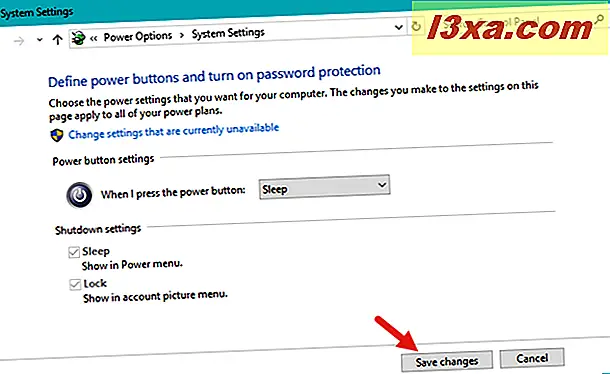
Merk at hvis du har en Windows-enhet med et batteri, for eksempel en bærbar datamaskin eller en nettbrett, kan du velge to forskjellige handlinger for når du trykker på strømknappen: en ting for når enheten kjører på batteri og en annen for når den er koblet til en strømforsyning.

Hvis din Windows-enhet har en dedikert Sleep- knapp, kan du også se en ekstra rullegardinliste som er dedikert til den, som du kan se på skjermbildet ovenfor.
La oss se nå hva som kan endres for programvaren Strømknappen fra Start-menyen i Windows 7 og Windows 10, eller fra Start- skjermen din hvis du er på Windows 8.1.
Slik endrer du hva "Slå av" -knappen fra Start-menyen i Windows 7 gjør
I Windows 7 er knappen Slå ned nederst til høyre på Start-menyen .

Hvis du klikker på pilen i nærheten av Slå av, kan du finne andre relaterte alternativer, som alle kan settes som standard.

For å endre standard oppførsel, høyreklikk på oppgavelinjen, og velg Egenskaper i høyreklikkmenyen.

Vinduet "Aktivitetsfelt og Startmeny" åpnes. Klikk på Start-menyen .
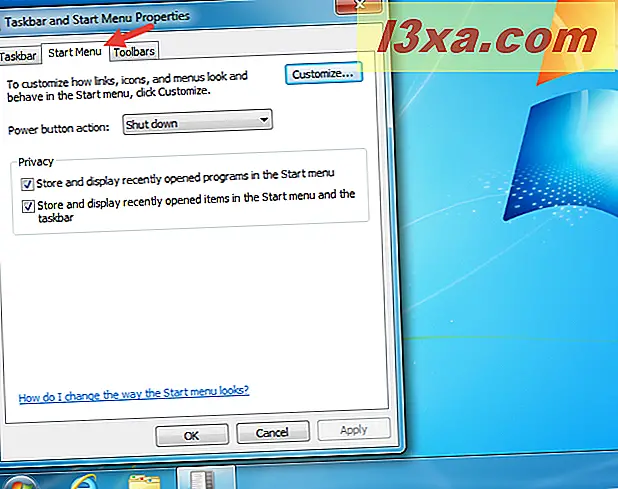
Klikk på rullegardinlisten "Power button action" og velg handlingen du vil angi som standard.

Klikk på OK- knappen og endringen er nå brukt.
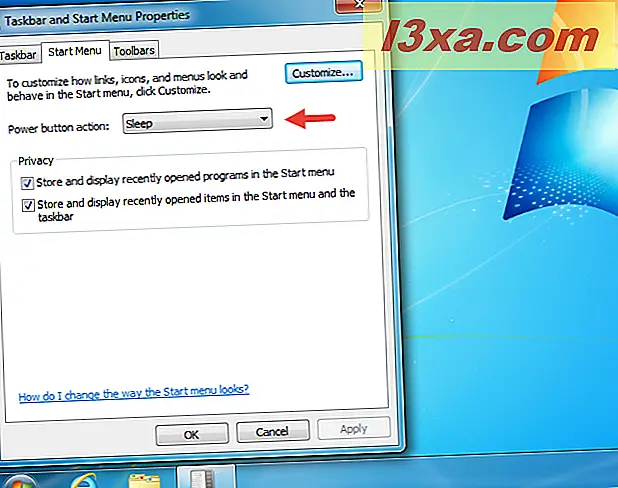
Hva med å endre hva programvaren "Shut down" -knappen gjør i Windows 8.1 og Windows 10?
I motsetning til Windows 7 kan du ikke endre hva Shut down- knappen fra Start- skjermbildet i Windows 8.1 og Shut down- knappen fra Start-menyen i Windows 10 gjør. Både i Windows 8.1 og i Windows 10 er knappen Slå av ikke en Slå av- knapp, men bare en strømknapp som åpner en meny med alternativer. Mennesker feiler Power- knappen fra Windows 8.1 og Windows 10 med knappen Slå av fra Windows 7. Det eneste formålet med strømknappen i Windows 8.1 og Windows 10 er å åpne listen over strømalternativer som er tilgjengelige på datamaskinen eller enheten. Her ser du hva du ser i Windows 8.1:

I Windows 10 er de tilgjengelige alternativene de samme:

Bare etter at du har åpnet Power- menyen, kan du velge hva du vil gjøre: Sove, Start, Slå av eller Dvalemodus (hvis du aktiverer dette alternativet).
Konklusjon
Du kan angi datamaskinens strømknapp for å gjøre det du liker så lenge det er et strømalternativ som er tilgjengelig i Windows, for din spesifikke maskinvare. Hvis du bruker Windows 7, kan du også velge en standardhandling for å klikke på Power- knappen fra Start-menyen, for å lagre et klikk eller to når du slår av eller legger datamaskinen til å sove. For andre tips relatert til strømalternativer tilgjengelig i Windows, sjekk ut artiklene anbefalt nedenfor.